Publicité
Toutes les équipes éloignées du monde ont probablement entendu parler de Mou maintenant. Nous savons tous comment Slack peut être utile pour la gestion de projet et la collaboration Comment utiliser Slack pour la gestion de projet avec ces conseils simplesAvec l'ensemble intelligent de fonctionnalités de Slack et l'interface utilisateur sans distraction, la plate-forme peut devenir un outil de gestion de projet pour vous. Apprenez à le configurer comme votre assistant personnel en ligne. Lire la suite , droite? Le problème est que Slack peut devenir une énorme perte de temps et de perte de productivité si vous le laissez échapper à tout contrôle.
Dans le passé, nous avons souligné comment faire de Slack un outil plus efficace et plus fructueux pour la communication d'équipe, en particulier à travers l'utilisation de robots de canaux automatisés 14 meilleurs robots automatisés dont vous avez besoin pour votre canal SlackSi vous dirigez une entreprise, vous pouvez créer Slack et demander à des robots d'effectuer les tâches subalternes 24h / 24 et 7j / 7 pendant que vous poursuivez des choses plus importantes, comme la conquête du monde. Lire la suite et l'intégration de Slack avec d'autres services Web 25 intégrations étranges et merveilleuses que vous devez essayerAprès de nombreuses nuits blanches à parcourir les profondeurs d'Internet et à boire beaucoup trop de Red Bulls, j'ai réussi à dresser une liste de 25 intégrations Slack (contre 45 auparavant) que vous devriez ... Lire la suite . Cette fois, nous allons couvrir une poignée de raccourcis importants que vous devez connaître en tant qu'utilisateur.
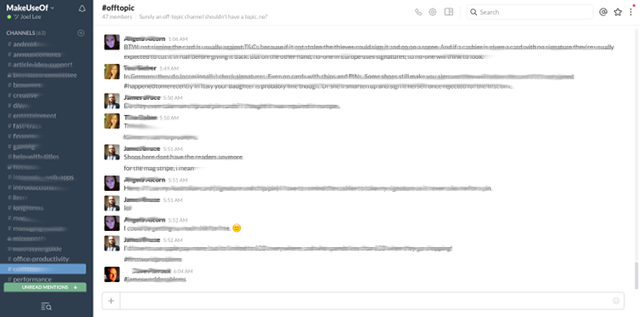
Raccourcis clavier pour la gestion des canaux:
- Alt + Haut: Passer à la chaîne précédente. Utilisez Option + Up sur Mac.
- Alt + Bas: Passer à la chaîne suivante. Utilisez Option + Bas sur Mac.
- Esc: Marquez la chaîne actuelle comme lue.
- Shift + Esc: Marquez TOUS les canaux comme lus.
- Alt + clic gauche: Marquez le message cliqué comme non lu.
- Ctrl + K: Basculez instantanément sur n'importe quel canal ou conversation en tapant simplement le nom de ce canal ou de cette conversation.
Astuces à utiliser pour améliorer les conversations:
- Maj + Entrée: Insérez une nouvelle ligne pour pouvoir avoir des messages sur plusieurs lignes.
- Ctrl + U: Téléchargez une image depuis votre ordinateur. Utilisez Command + U sur Mac.
- Vers le haut: Modifiez immédiatement votre dernier message envoyé sur le canal actuel.
- /close: Quitte le canal ou la conversation en cours.
- /collapse: Réduit toutes les images ouvertes dans le canal ou la conversation en cours.
- / kick [nom d'utilisateur]: Supprime cet utilisateur du canal ou de la conversation en cours.
Et une dernière astuce que vous pouvez utiliser n'importe où:
- / rappelle-moi de [temps] à [texte]: Slack vous rappellera avec «texte» après l'heure donnée. Exemples: 15 min, 1 h ou demain.
Prenez vos compétences Slack au niveau suivant avec plus de trucs et astuces impressionnants Tirez le meilleur parti de Slack avec ces 7 conseilsAvec une interface utilisateur intelligente, Slack rend un workflow potentiellement complexe simple et intuitif. Il a redéfini la communication. Faites un meilleur usage de Slack avec ces conseils. Lire la suite . Connaissez-vous d'autres goodies Slack que nous avons manqués? Faites le nous savoir dans les commentaires!
Joel Lee a un B.S. en informatique et plus de six ans d'expérience en rédaction professionnelle. Il est le rédacteur en chef de MakeUseOf.


